3 måder: Sådan krypteres og låses filer eller mapper på Windows 7
Hvordan krypterer jeg en fil eller mappe i Windows 7? Der er flere måder at kryptere filer eller mapper på i Windows 7. Denne artikel viser dig de tre bedste måder at kryptere filer eller mapper på i Windows 7: Krypter Windows 7 filer/mapper med mappelås og krypteringssoftware, krypter Windows 7 filer og mapper med BitLocker, og krypter Windows 7-filer/mapper med EFS.
Metode 1: Brug mappelås/krypteringssoftware til Windows 7
IUWEsoft Password Protect Folder Pro er et af de bedste mappelåse- og krypteringsprogrammer til Windows 7-brugere. Den er udstyret med et krypteringssystem af militær kvalitet til at låse, beskytte med adgangskode og skjule mapper på eksterne og interne harddiske. Alle dine filer eller mapper kan kodeskrypteres, inklusive lokale eller USB-diske. Den er fuldt ud kompatibel med Windows 7/11/10/8.1/8/XP/Vista.
3 trin til at kryptere og låse filer eller mapper på Windows 7 ved hjælp af krypteringssoftware
Trin 1: Download, installer og kør den bedste mappelåssoftware til Windows 7 - IUWEsoft Password Protect Folder Pro. Klik på "Lås fil/mappe", og klik derefter på knappen "Åbn for lås" for at vælge en fil eller mappe fra Windows 7-computeren eller eksternt drev (såsom SD-kort, Pen-drev, USB-drev osv.).
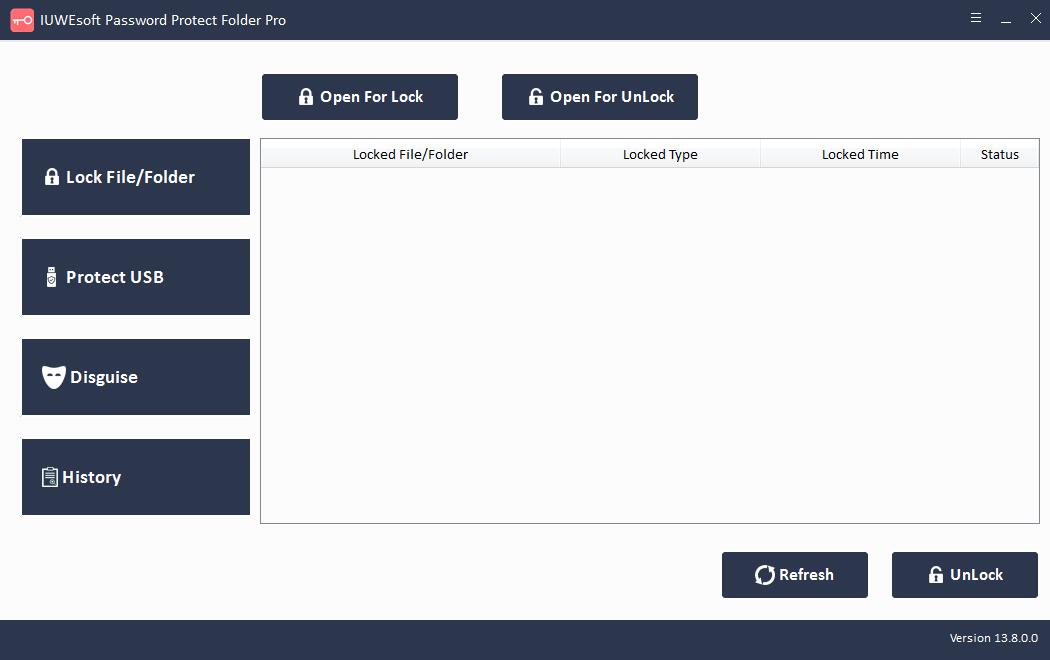
Trin 2: Vælg låsetype (Lås uden skjult eller Lås med skjult), indtast og bekræft din tilpassede adgangskode, og klik derefter på knappen Lås.
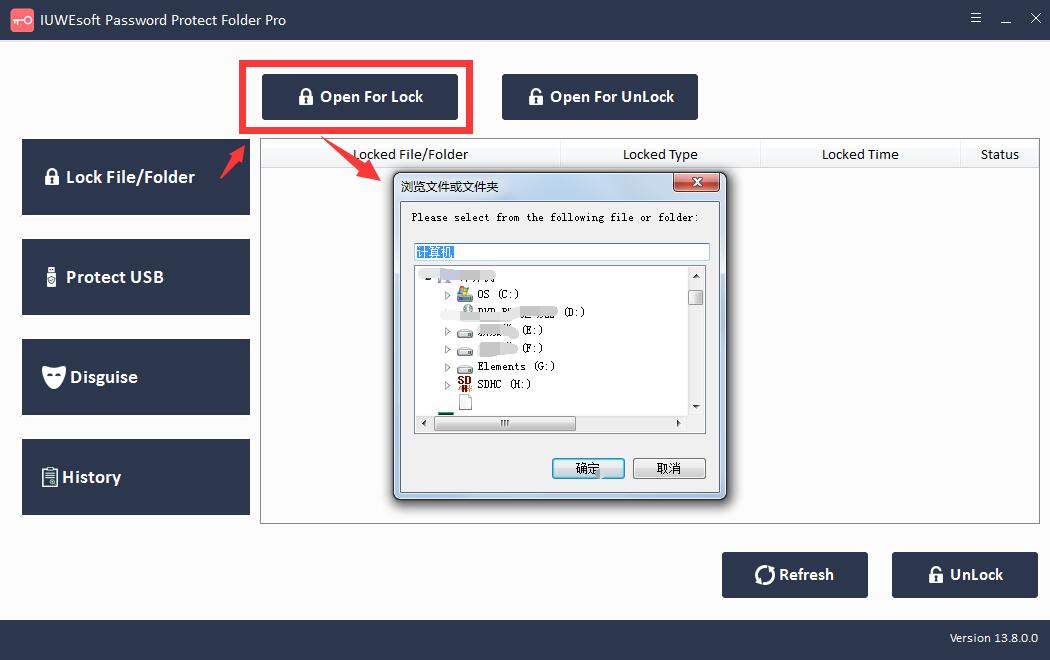
Trin 3: Hvordan dekrypteres låste filer eller mapper i Windows 7? Vælg låst fil eller mappe i hovedgrænsefladen, og klik derefter på knappen "Lås op", indtast adgangskode for at låse fil/mappe op.
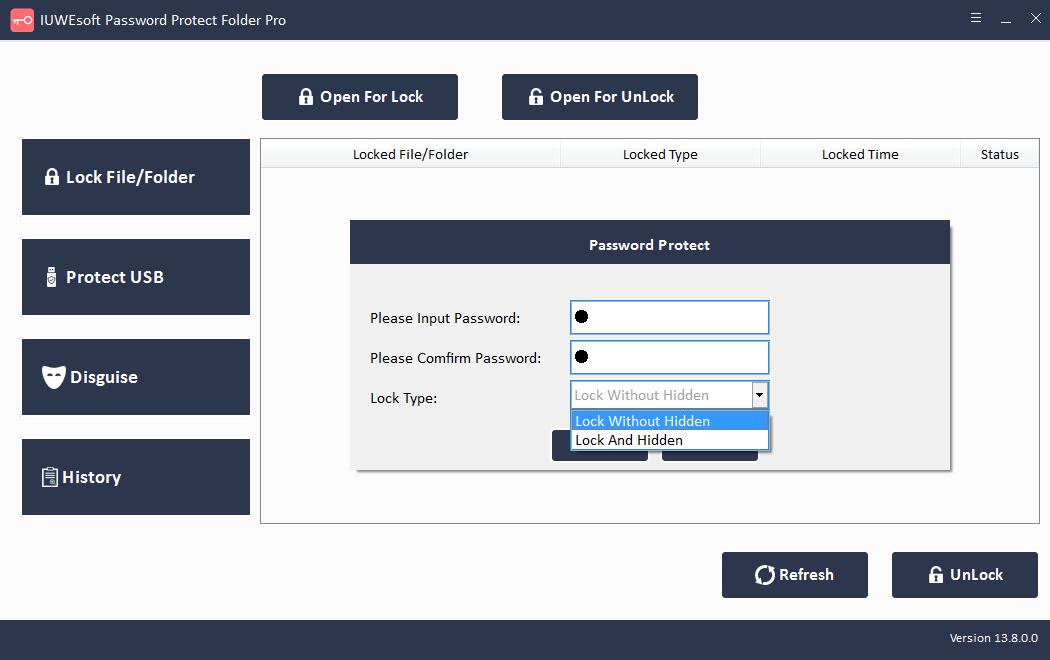
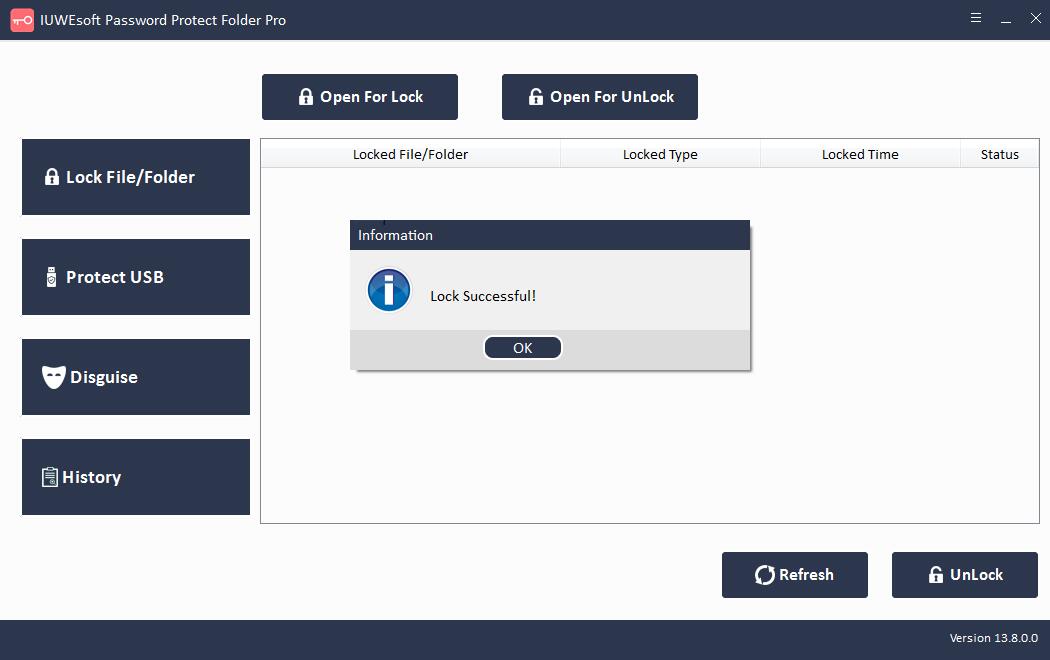
Metode 2: Krypter Windows 7-filer/mapper med BitLocker
Windows 7-brugere kan også bruge BitLocker til at kryptere hele enheder på harddisken. Fordi BitLocker bruger Trusted Platform Module (TPM) hardware; derfor skal din enhed have en TPM-chip for at understøtte BitLocker-sikkerhed. Du skal tjekke, om din Windows 7-pc har en TPM-chip. For at gøre dette skal du følge disse trin:
Tryk på Windows + X-tasterne på samme tid, og vælg Enhedshåndtering.
Klik for at udvide Sikkerhedsenheder.
Hvis du har en TPM-chip, vil du finde et element, der læser Trusted Platform Module.
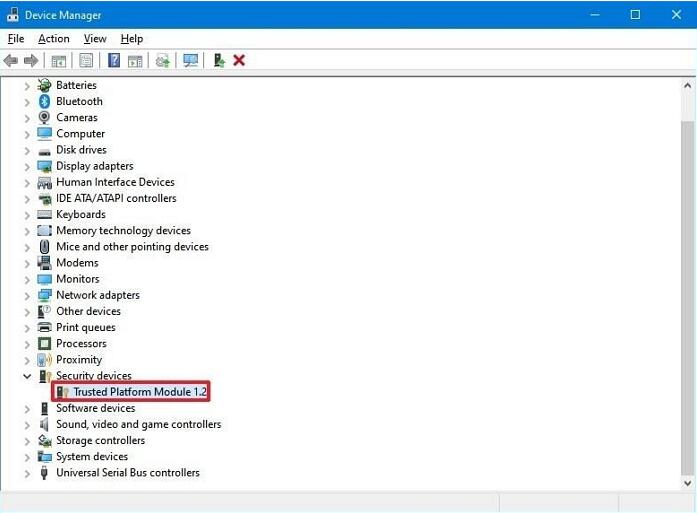
Hvis du har en TPM-chip, kan du konfigurere BitLocker som følger:
Trin 1: Gå til Kontrolpanel > System og sikkerhed > BitLocker-drevkryptering > Slå BitLocker til. Du kan også finde BitLocker Drive Encryption under Kontrolpanel > Alle kontrolpanelelementer.
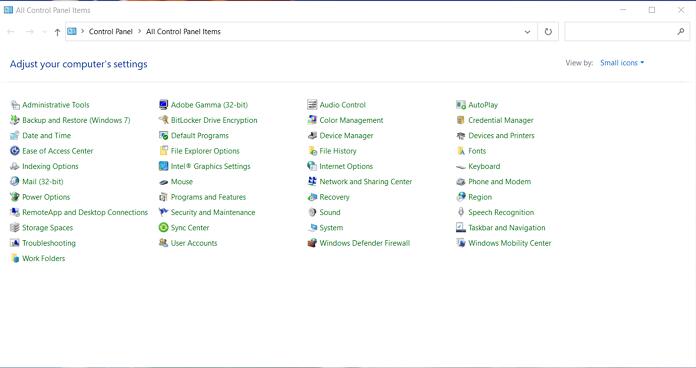
Step 2: Enter a password or insert a flash drive to lock your drive. If you have selected a USB flash drive as the trigger to unlock the drive, you can further choose to do this with a password or smart card.
Step 3: Enter the password, confirm it, and click "Next".
Step 4: Set up a recovery key to regain access to the drive.
Step 5: Select an encryption option - Encrypt used disk space only (faster) or encrypt the entire drive (slower). Choose the encryption mode to use based on the removable or fixed drive type.
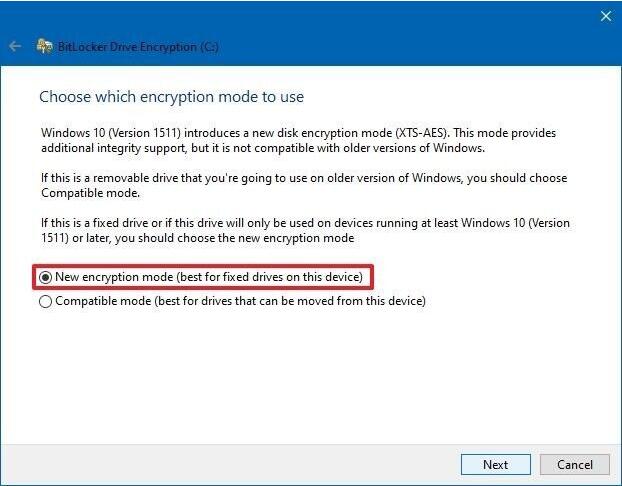
Step 6: See Running the BitLocker System Check to make sure encryption keys and recovery are working properly.
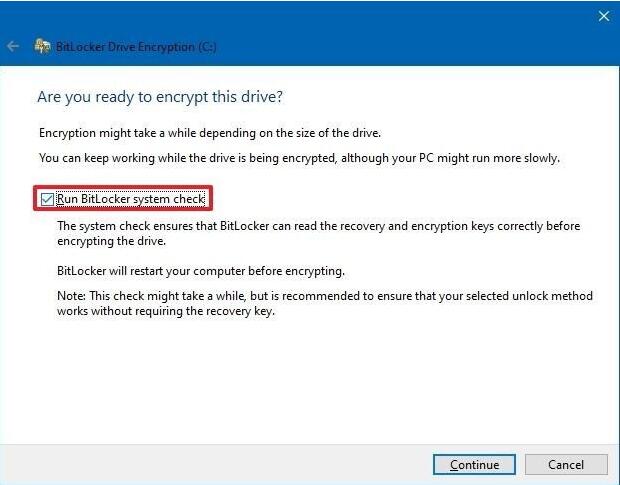
Step 7: Turn on BitLocker on your Windows 7 PC. To do this, go to "My Computer > Check for Lock Icon" that appears next to the drive.
Method 3: Apply Encrypting File System to Encrypt Windows 7 Files and Folders
Encrypting File System is built-in Windows encryption software that encrypts files and folders on NTFS drives. It's better than BitLocker because it lets you encrypt individual files instead of the entire drive.
To encrypt a file or folder with EFS, you must perform the following steps:
Step 1: Right click on the file you want to encrypt.
Step 2: Select the "Properties > Advanced" button.
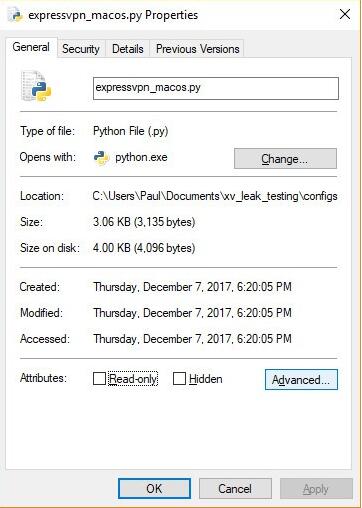
Step 3: Under Compression or Encryption properties, check the box "Encrypt content to protect data".
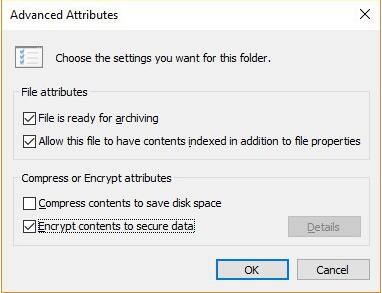
Step 4: Click OK > Apply.
Step 5: The Confirm Property Change dialog will now ask if you want to encrypt everything in the folder. Here you can choose to apply changes to this folder only or to this folder, subfolders and files.
Step 6: Make sure the USB flash drive is plugged into your PC.
Step 7: Click the Backup Now (Recommended) button.
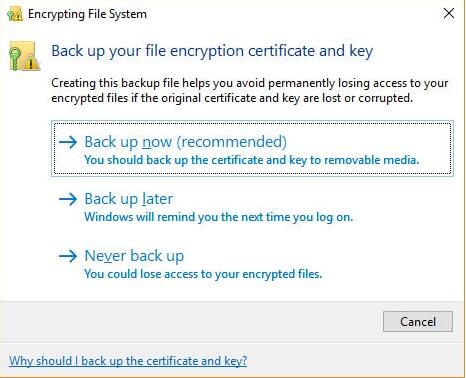
Step 8: Click "Next" twice to continue and create your certificate.
Step 9: Accept the default file format to export.
Step 10:. Check the password box and enter your desired password twice.
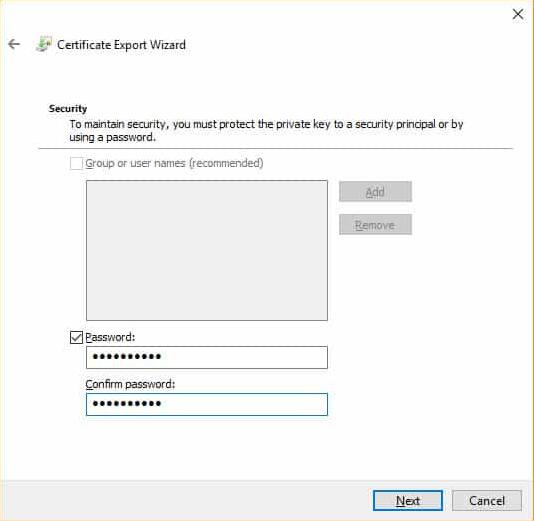
Step 11: Go to your USB drive, enter your certificate name, key to export, and click Save. The file will be saved with a .pfx extension.
Step 12: Finally, click Next > Finish > OK and your files are now encrypted.
